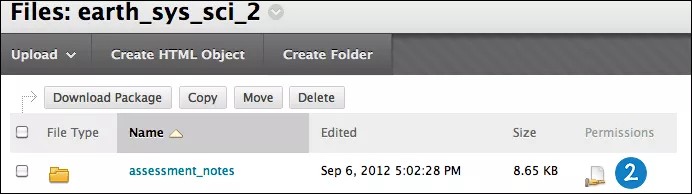Machtigingen beheren in Cursusbestanden
Je kunt de machtigingen voor gebruikers aanpassen om zo te bepalen wie bestanden en mappen in Cursusbestanden kunnen weergeven en wijzigen.
De rollen Cursusbouwer, Cursusleider en Onderwijsassistent krijgen standaard de machtigingen Lezen, Schrijven, Verwijderen en Beheren voor bestanden en mappen die rechtstreeks worden geüpload naar Cursusbestanden. Studenten krijgen pas machtigingen voor een bestand of map nadat het item is gekoppeld aan inhoud in een cursus. Als je een item koppelt aan inhoud, wordt de machtiging Lezen toegewezen aan alle cursusgebruikers. Deze groep omvat ook alle gebruikers die zijn ingeschreven voor de cursus. Studenten kunnen het gekoppelde item dan bekijken en downloaden.
U kunt de machtigingen wijzigen voor elk bestand of elke map in Cursusbestanden. Als onderwijsassistenten een bepaald bestand bijvoorbeeld wel mogen weergeven en downloaden, maar niet mogen wijzigen of verwijderen, wijzigt u de machtiging voor de groep Onderwijsassistenten in Lezen.
Machtigingen
Machtigingen geven aan welke bewerkingen een individuele gebruiker of een groep gebruikers mag uitvoeren op een bestand of map in Cursusbestanden.
- Lezen betekent dat de gebruiker het item alleen kan zien, openen en downloaden.
- Schrijven betekent dat de gebruiker leesmachtiging heeft, en het item kan bewerken of overschrijven, inclusief de bestandsnaam en instellingen. Als je over schrijfmachtigingen beschikt voor een map, kun je ook nieuwe items (mappen en bestanden) maken in de map.
- Verwijderen betekent dat de gebruiker lees- en schrijfmachtigingen heeft, en het item bovendien kan verwijderen.
- Beheren betekent dat de gebruiker volledige controle heeft over het item en machtigingen aan andere gebruikers kan toekennen.
Om een bestand of map te kopiëren, hebben gebruikers de machtiging Lezen nodig voor het bestand of de map (en alle onderliggende bestanden en mappen) en de machtiging Schrijven voor de doelmap.
Om een bestand of map te verplaatsen, hebben gebruikers de machtigingen Lezen en Verwijderen nodig voor het bestand of de map (en alle onderliggende bestanden en mappen) en de machtiging Schrijven voor de doelmap.
Gebruikersmachtigingen bewerken
- Navigeer in Cursusbestanden naar de map of het bestand.
- Selecteer in de rij van het bestand of de map het pictogram in de kolom Machtigingen.
- Open op de pagina Machtigingen beheren het menu voor een item in de kolom Gebruiker/Gebruikerslijst en selecteer Bewerken.
met Verwijderen worden de rol en de machtigingen voor het bestand of de map verwijderd. Je kunt een verwijderde rol herstellen via Lijst van cursusgebruikers toevoegen. Op de pagina Lijst van cursusgebruikers toevoegen kunt u een of meer rollen toevoegen of wijzigen en de machtigingen voor het bestand of de map instellen.
- Schakel op de pagina Machtigingen bewerken het selectievakje naast het type machtiging in of uit. Schakel voor mappen het selectievakje Overschrijven in om deze wijzigingen van machtigingen door te voeren voor alle onderliggende bestanden en submappen en alle bestaande machtigingen te vervangen. Als je Overschrijven niet selecteert, worden de geselecteerde machtigingen toegevoegd aan alle mapinhoud en submappen, maar worden bestaande machtigingen niet verwijderd.
- Selecteer Verzenden.
- Selecteer OK om terug te gaan naar Cursusbestanden.
Optie om mapmachtigingen te overschrijven
Wanneer je machtigingen voor een bovenliggende map wijzigt of toevoegt, kun je aangeven dat alle bestanden en submappen deze machtigingen moeten overnemen. Als je bijvoorbeeld de machtigingen Lezen en Schrijven toevoegt aan de map, worden alle machtigingen voor die map gewijzigd in Lezen en Schrijven. Een item in de map met andere machtigingen, zoals Verwijderen, heeft dan nog alleen de machtigingen Lezen en Schrijven.
Als je deze optie niet selecteert, worden eventuele extra machtigingen voor deze map automatisch overgenomen voor de bestanden en submappen in de map. De bestaande machtigingen worden echter niet verwijderd. Stel dat je de machtigingen Lezen, Schrijven en Beheren toevoegt aan een map, terwijl voor een item in de map al de machtigingen Lezen, Schrijven en Verwijderen zijn ingesteld. In dat geval wordt de machtiging Beheren toegevoegd.
Nadat je machtigingen voor een map hebt gewijzigd, kun je de machtigingen voor een item wijzigen, maar deze worden overschreven zodra de machtigingen voor de bovenliggende map worden gewijzigd. Dit is een reden waarom het beheren van machtigingen aanzienlijk eenvoudiger wordt wanneer items met hetzelfde doel en voor dezelfde gebruikers zijn opgeslagen in één map.
Mapmachtigingen
Als bestanden naar mappen worden geüpload of gekopieerd, krijgen ze de machtigingen van de bovenliggende map. Als u een bestand verplaatst naar een andere map, blijven de oorspronkelijke machtigingen behouden. In dat geval worden de machtigingen van de bovenliggende map niet overgedragen aan het bestand. Je kunt machtigingen wijzigen nadat je bestanden hebt geüpload, gekopieerd of verplaatst.
Als je de machtigingen van een map wijzigt, worden de machtigingen voor bestanden in de map niet automatisch overschreven. Als een bestand bepaalde machtigingen nog niet heeft, worden deze toegevoegd. In het voorbeeld hieronder waren er aanvullende machtigingen toegewezen voor een item in de map. Om de machtigingen van een bestand in overeenstemming te brengen met de machtigingen van de map, gebruik je de optie Overschrijven op de pagina Machtigingen bewerken.
Voorbeeld: Je onderwijsassistent heeft de machtiging Lezen voor een map met de naam Course Notes, en de machtigingen Lezen en Schrijven voor het bestand Week 1 in die map. Je wijzigt de machtigingen voor de map Course Notes en voegt de machtiging Beheren toe. De onderwijsassistent beschikt nu over de machtigingen Lezen en Beheren voor de map Course Notes en de machtigingen Lezen, Schrijven en Beheren voor het bestand.
Als je de optie Overschrijven selecteert, heeft de onderwijsassistent de machtigingen Lezen en Beheren voor de map en alle bestanden in die map, inclusief het bestand Week 1.
Je kunt de machtigingen van een afzonderlijk bestand wijzigen, zelfs als je de optie Overschrijven hebt gebruikt voor de volledige map.